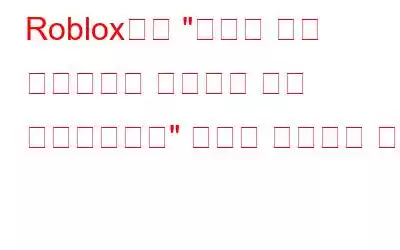Roblox는 Roblox Corporation에서 만든 게임 개발 도구이자 온라인 게임 플랫폼입니다. 이를 통해 사용자는 게임을 개발할 수 있을 뿐만 아니라 다른 사람이 만든 게임을 플레이할 수도 있습니다. 그러나 일부 게이머들은 Roblox에서 "예상치 못한 클라이언트 동작으로 인해 추방당했습니다"라는 문제를 겪었다고 주장했습니다. 이 오류는 오류 코드 268로도 나타납니다. 이 게시물에서는 이 오류를 해결하고 Roblox를 즐겁게 플레이할 수 있도록 전문가가 권장하는 방법을 설명합니다.
다음은 "당신은 오류가 발생했습니다. Roblox에서 예상치 못한 클라이언트 동작으로 인해 추방되었습니다.
Roblox 서버 상태 계획된 유지 관리 기간이나 계획되지 않은 서버 오류가 있을 수 있습니다. 개인 설정 캐시 브라우저에 잘못 캐시된 데이터가 보관되어 게임 안정성이 저하될 수 있습니다. 치트 또는 모드 소프트웨어 설치 Roblox용 치트 엔진 또는 Exploit 앱이 설치된 경우 이 오류가 발생할 수 있습니다. 안티바이러스 차단 이 오류가 나타나는 원인은 과잉 보호 제품군 때문일 수 있습니다. 암호.Roblox에서 "예기치 않은 클라이언트 동작으로 인해 추방되었습니다" 문제를 해결하는 방법
방법 1: 서버 상태 확인
첫 번째 단계는 다음과 같습니다. 게임에 현재 서버 문제가 발생하지 않는지 확인하세요.
IsTheServiceDown 또는 DownDetector와 같은 서비스를 사용하여 Roblox 서버 상태를 확인할 수 있습니다. 전용 페이지를 방문하여 동일한 플랫폼을 사용하는 다른 게이머가 동일한 문제 코드를 겪고 있는지 확인하세요. 문의 결과 게임 제작자가 서버 문제를 적극적으로 해결하고 있는 것으로 밝혀지면 Roblox를 다시 시작하기 전에 몇 시간 정도 기다리십시오.
방법 2: 치트 소프트웨어 제거
결과적으로 , 이 문제는 Roblox Mod 또는 치트 엔진을 활용하려고 할 때도 발생할 수 있습니다. Roblox 개발자는 일반적으로 오류 코드를 생성하는 대신 패치를 사용하여 새로운 공격을 패치합니다. Roblox 설정에 이러한 상황이 있는 경우 Roblox 치트를 제거하거나 게임을 악용하고 다시 설치하여 문제를 해결할 수 있습니다.
참고: 악용하는 경우 이전에 수정된 일부 게임 파일을 사용했다면 문제가 해결되기 전에 게임도 다시 설치해야 할 것입니다.
응용 프로그램을 제거하려면 다음 빠른 단계를 따르세요:
1단계: Windows + R을 눌러 실행 대화상자를 연 다음 “appwiz.cpl”을 입력하고 Enter 버튼을 누르세요.
2단계: 설치된 모든 애플리케이션 목록이 포함된 새 창이 열립니다. 귀하의 시스템에서. 제거하려는 앱을 마우스 오른쪽 버튼으로 클릭하고 제거 옵션을 클릭합니다.
3단계: 화면의 지침에 따라 앱을 제거합니다. 응용 프로그램.
방법 3: 개인 설정 삭제
가능한 모든 해결 방법을 시도한 후 이 방법에 도달했다면 네트워크 불일치로 인한 네트워크 문제를 처리했을 가능성이 높습니다. .
동일한 문제를 경험한 일부 고객은 인터넷 옵션 메뉴로 이동하여 고급 메뉴에서 개인 설정을 제거하여 문제를 해결할 수 있었다고 보고했습니다. 이 작업을 수행하면 Internet Explorer의 설정이 기본값으로 재설정됩니다. 도구를 적극적으로 사용하지 않는 경우에는 문제가 되지 않습니다.
인터넷 옵션에서 개인 설정을 빠르게 삭제하는 방법은 다음과 같습니다.
1단계:
실행 대화 상자를 시작하려면 Windows 키 + R을 누릅니다. 그런 다음 텍스트 상자에 'inetcpl.cpl'을 입력하고 Enter를 클릭하여 인터넷 옵션 메뉴를 불러옵니다.2단계: 인터넷 속성 메뉴에서 고급 탭을 선택합니다. 그런 다음 재설정 버튼을 누르세요.
3단계: 다음 화면에서 재설정을 클릭하기 전에 개인 설정 삭제 옆의 확인란을 선택하여 설정을 시작하세요. 절차.
4단계: 이 프로세스가 완료된 후 Roblox를 다시 시작하여 문제가 해결되었는지 확인하세요.
방법 4: 바이러스 백신 비활성화
Roblox에서 "예기치 않은 클라이언트 동작으로 인해 추방되었습니다" 문제를 해결하는 마지막 단계는 바이러스 백신을 비활성화하는 것입니다. 일부 보안 프로그램은 막대한 리소스를 소비하는 합법적인 프로그램을 차단합니다. 따라서 바이러스 백신을 일시적으로 중지한 후 오류 코드 268이 수정되었는지 확인하는 것이 좋습니다. 다양한 바이러스 백신 앱을 비활성화하는 방법은 다르며 일시적으로 비활성화하는 방법은 소프트웨어의 도움말 파일을 참조할 수 있습니다.
실시간 바이러스 백신 애플리케이션인 Systweak Antivirus를 사용하는 것이 좋습니다. 악용 방지 기능을 제공합니다. 또한 원치 않는 광고를 차단하고 맬웨어 및 기타 의심스러운 소프트웨어가 다운로드되는 것을 방지하여 컴퓨터를 보호하는 StopAllAds라는 브라우저 플러그인도 포함되어 있습니다. ded 또는 액세스되었습니다. Systweak Antivirus는 1년 365일 하루 24시간 악용으로부터 컴퓨터를 보호합니다. 원스톱 솔루션이자 완전한 보호 기능을 제공하여 컴퓨터의 현재 성능을 향상시킵니다.
Systweak Antivirus를 일시적으로 비활성화하는 단계는 다음과 같습니다.
1단계: Systweak Antivirus 앱을 실행합니다.
2단계: 위쪽- 작업 표시줄 오른쪽 하단에 있는 화살표를 향한 다음 Systweak Antivirus 아이콘을 마우스 오른쪽 버튼으로 클릭하세요.
3단계: 일시적으로 비활성화하려면 다음 옵션을 클릭하세요
- 실시간 보호 끄기
- 웹 보호 끄기
- 방화벽 보호 끄기
4단계: 기간을 선택하고 확인을 클릭하세요.
해결 방법에 대한 마지막 한마디 "예상치 못한 일로 인해 쫓겨났습니다." Roblox의 클라이언트 동작”위에 나열된 전문가 권장 방법은 Roblox를 플레이하는 동안 오류 코드 268을 수정하는 데 도움이 됩니다. 이 오류를 해결할 수 없는 경우 게임을 완전히 제거하고 다시 설치해야 합니다. 바이러스 백신 소프트웨어가 게임을 차단하는 경우 이는 문제가 되지 않으며 바이러스 백신 소프트웨어에서 Roblox에 예외를 추가하여 해결할 수 있는 오탐지 사례에 속합니다.
소셜 미디어에서 팔로우하세요 – . 문의사항이나 제안사항이 있으면 아래 댓글 섹션을 통해 알려주시기 바랍니다. 우리는 해결책을 가지고 당신에게 다시 연락하고 싶습니다. 우리는 기술과 관련된 일반적인 문제에 대한 답변과 함께 팁과 요령을 정기적으로 게시합니다.
자주 묻는 질문Q: 예기치 않은 클라이언트 동작으로 인해 Roblox가 작동하지 않는 문제를 어떻게 해결합니까?
A: 이 오류를 해결하려면 서버 상태를 확인하고, 바이러스 백신을 비활성화하고, 치트 모드를 제거하고, 개인 설정을 삭제하면 됩니다. 이러한 모든 방법은 위 문서에 설명되어 있습니다.
Q: Roblox에서 예상치 못한 클라이언트 행동으로 인해 추방당했다는 메시지는 무엇을 의미합니까?
A: 플레이어에게 이 오류가 발생하면 게임을 계속 플레이할 수 없으며 게임 프로필이 서버에서 제거된 것입니다.
Q: Roblox에서 코드 268을 어떻게 수정합니까? ?
이 문제를 해결하려면 서버 상태를 확인하고, 바이러스 백신을 비활성화하고, 치트 모드를 제거하고, 개인 설정을 삭제하세요. 이러한 모든 전략은 이전 기사에 자세히 설명되어 있습니다.
읽기: 0